티스토리 뷰
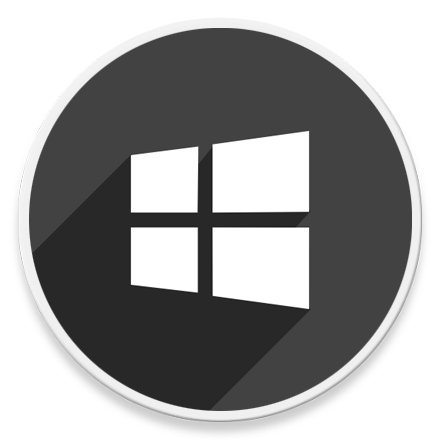
HowTo - Windows 11에서 WSA 스토리지로 파일을 전송하는 방법
Android용 Windows 하위 시스템에서 Windows 11 간에 파일을 직접 전송할 수 있는 방법은 없습니다. WSA는 자체 컨테이너 내에서 실행되고 다른 파일 시스템을 사용하기 때문입니다. Microsoft는 Android 13 기반 WSA가 Windows 11에 제공될 것이라고 발표했으며, 이를 통해 WSA와 Windows 11 간의 파일 전송을 포함하여 몇 가지 새로운 기능을 갖게 될 것입니다.
그러나 아직 사용할 수 없으며 Windows 11에서 WSA로 또는 그 반대로 파일을 전송이 필요할 때 몇 가지 해결 방법을 여전히 사용할 수 있습니다. 이 글에서는 ADB(Android Debug Bridge) 명령줄 도구를 사용하여 Windows 11에서 WSA 스토리지에 액세스하고 파일을 전송하는 방법과 그 반대로 파일을 전송하는 방법을 살펴보겠습니다.
ADB 명령줄 도구로 Windows 11과 WSA 간에 파일을 복사하는 방법
아직 WSA(Android용 Windows 하위 시스템)을 설치하지 않은 경우 다음 글을 확인하여 쉽게 설치할 수 있습니다.
[IT/How to] - 윈도우11 WSA(MagiskOnWSALocal) WSL2 빌드 및 설치, 업데이트 방법
윈도우11 WSA(MagiskOnWSALocal) WSL2 빌드 및 설치, 업데이트 방법
HowTo - Windows 11에서 OpenGapps 및 Masgisk가 포함된 WSA 설치 및 업데이트 방법 원래 Android용 Windows 하위 시스템은 Play 스토어가 제공되지 않습니다. 이는 Microsoft가 Amazon App Store와 협업하기 때문에 우리
forbes.tistory.com
Android Debug Bridge 도구는 컴퓨터에서 Android 기기와 통신하고 파일 전송, 앱 설치 및 제거, 디버깅 등과 같은 다양한 작업을 수행할 수 있는 명령줄 도구입니다. 또한 ADB 명령줄 도구를 사용하여 Windows 11 컴퓨터에서 WSA 스토리지로 또는 그 반대로 파일을 복사할 수 있습니다.
1 Android SDK 플랫폼 도구 설치 및 WSA 연결
Android Debug Bridge(ADB)는 Android SDK Platform-Tools 패키지에 포함되어 있으므로 먼저 SDK 패키지를 컴퓨터에 설치해야 합니다. 먼저 Android SDK 플랫폼 도구 다운로드 페이지로 이동하여 다운로드를 진행합니다.
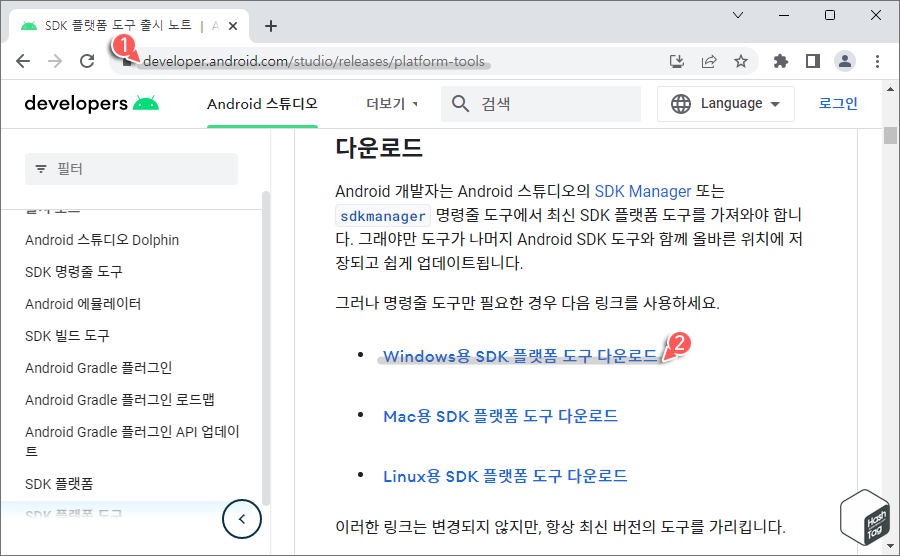
Android SDK 플랫폼 도구 다운로드 페이지로 이동하여 다운로드 섹션에서 "Windows용 SDK 플랫폼 도구 다운로드" 링크를 클릭합니다.
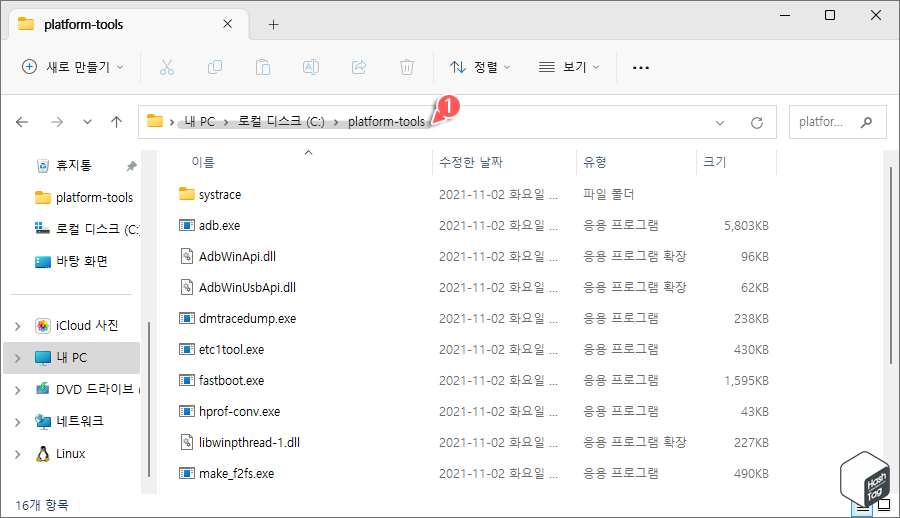
SDK 플랫폼 도구 ZIP 파일을 다운로두한 후 사용하려는 위치에 압축을 풀고 해당 위치를 기억합니다. 여기서는 C: 드라이브 아래의 'platform-tools' 폴더에 파일을 추출합니다.
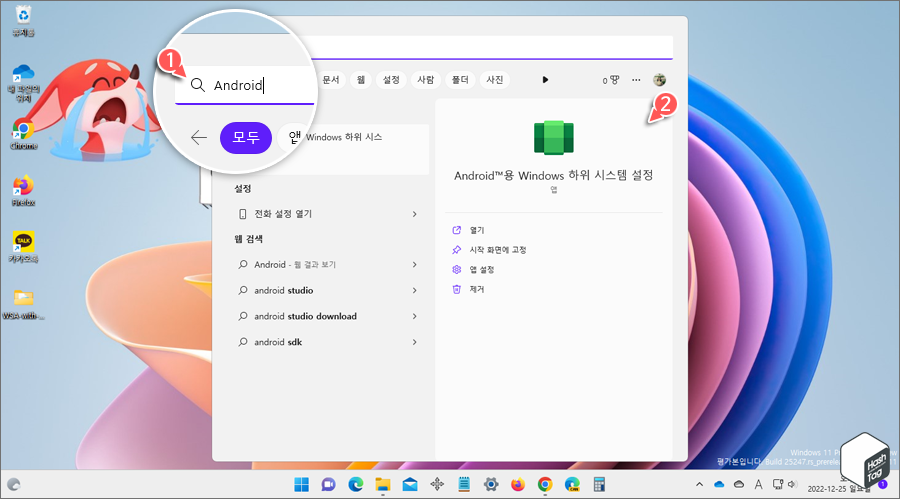
다음으로 시작 메뉴에서 "Android"를 검색하여 'Android용 Windows 하위 시스템 설정' 앱을 실행합니다.
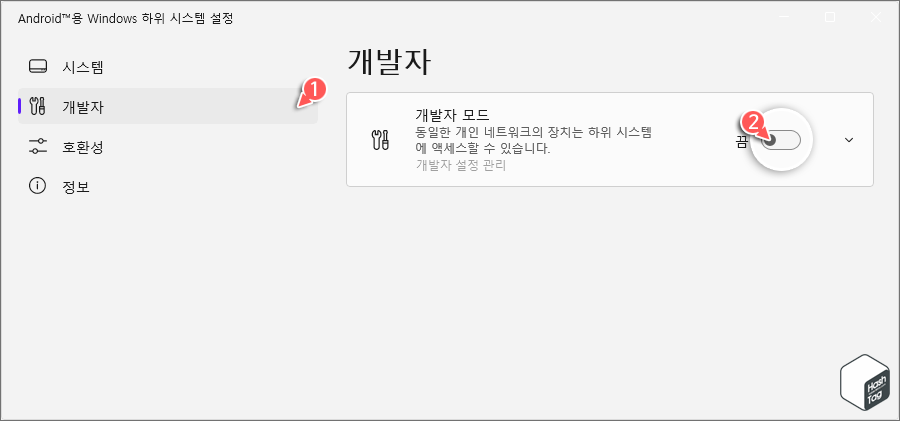
왼쪽 패널에서 [개발자] 탭으로 이동하여 오른쪽 창에서 '개발자 모드' 토글 스위치를 한번 클릭하여 '켬'으로 변경합니다.
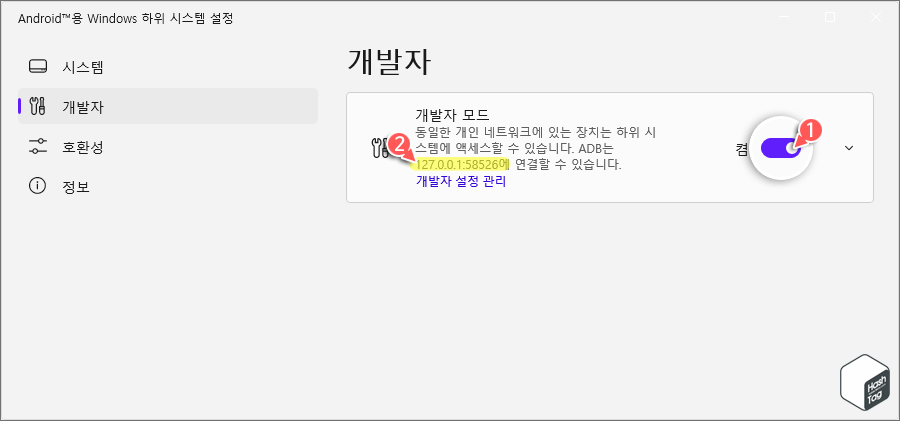
Windows 보안 경고 프롬프트 창에서 액세스를 허용하여 방화벽을 통한 앱 액세스를 허용합니다. 이제 WSA 하이퍼바이저가 시작되고 Android용 Windows 하위 시스템에 연결할 때 사용할 수 있는 IP 주소가 제공됩니다. (예: 127.0.0.1:58526)
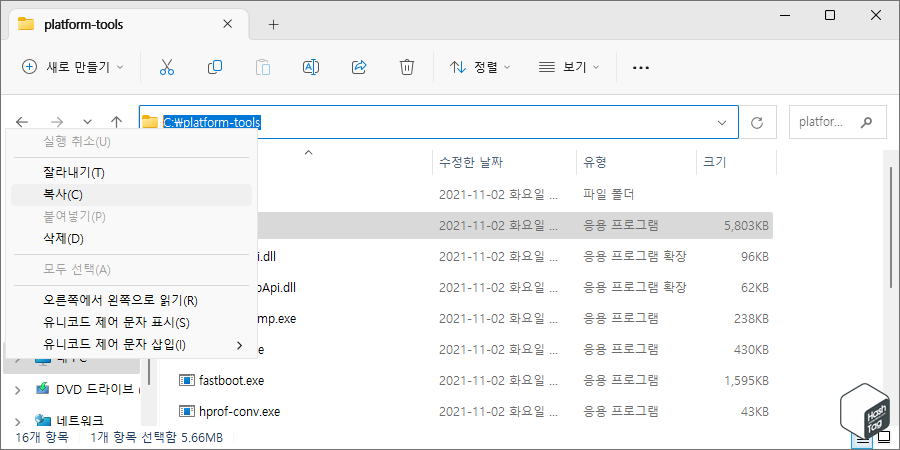
다음으로 Android SDK platform-tools 폴더로 이동하여 주소 경로를 복사합니다.
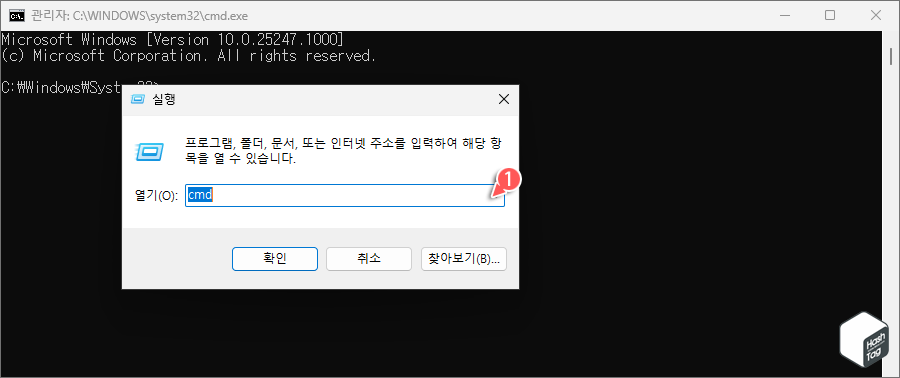
그런 다음 관리자 권한으로 명령 프롬프트를 실행합니다.
키보드 단축키 Win + R 키를 누르고 "CMD" 입력 후 Ctrl + Shift + Enter 키를 이용하여 명령 프롬프트를 관리자 권한으로 실행할 수 있습니다.
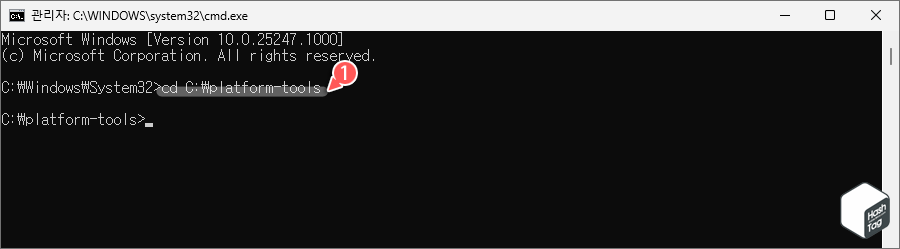
명령 프롬프트에서 다음 명령과 함께 복사된 경로를 입력하여 SDK 폴더로 이동합니다.
cd C:\Platform-tools_PATH
여기서는 C: 드라이브에 'platform-tools' 폴더에 SDK 파일을 추출했으므로 "cd c:\platform-tools" 명령을 사용합니다.
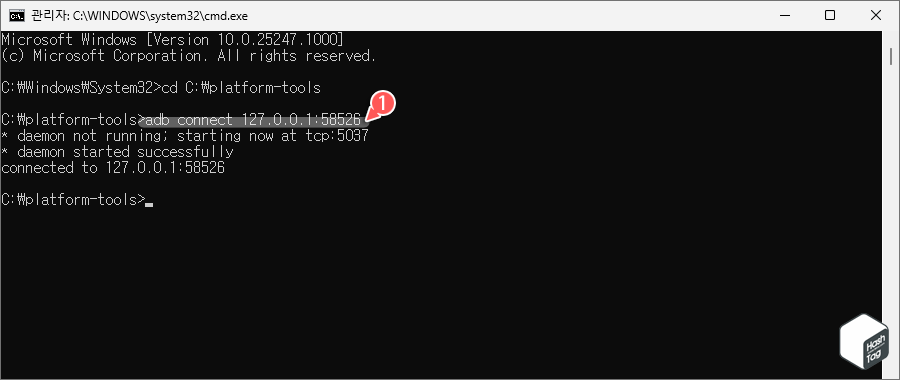
이제 Android용 Windows 하위 시스템 설정 앱에서 기록한 IP 주소를 사용하여 WSA에 연결할 수 있습니다.
adb connect 127.0.0.1:58526
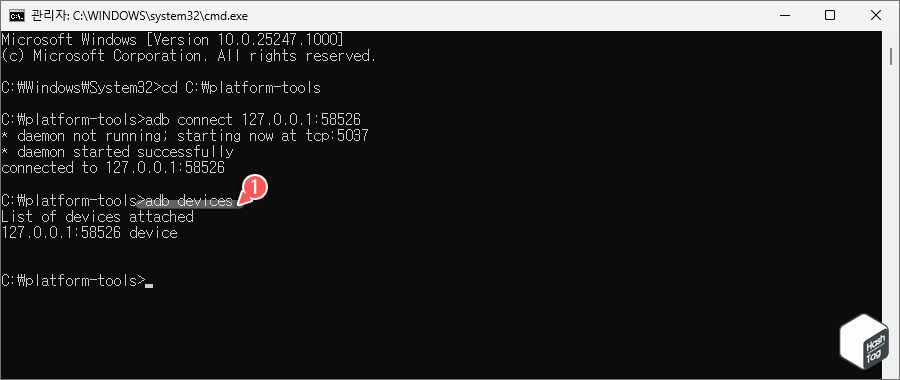
"connected to 127.0.0.1:58526" 메시지가 표시되면 WSA 인스턴스가 Windows PC에 연결된 것입니다. 다음 명령을 사용하여 Android 장치가 연결되어 있는지 확인도 가능합니다.
adb devices
2 ADB Push 명령으로 Windows 11에서 WSA로 파일 복사
Windows에서 WSA로 파일을 복사하려면 Windows 11에서 복사하려는 파일의 경로(파일 이름 포함)와 Android용 Windows 하위 시스템의 대상 폴더 경로가 필요합니다.
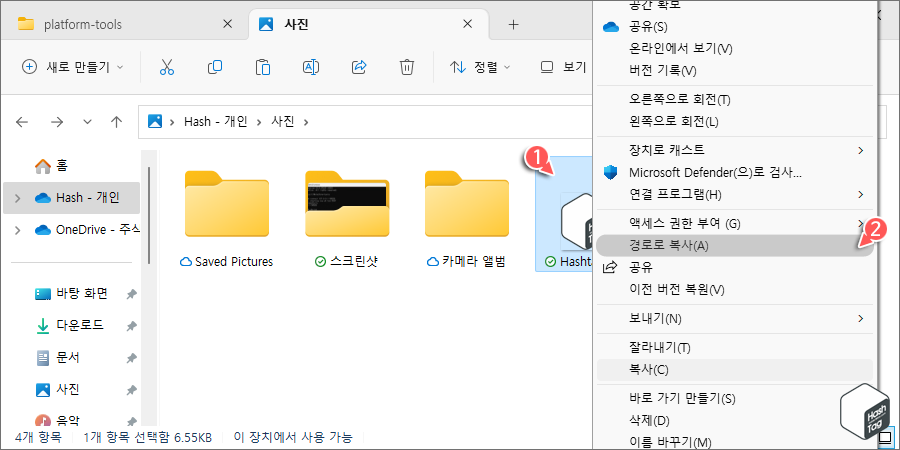
먼저 파일 탐색기를 사용하여 Windows에서 복사하려는 파일 경로로 이동합니다. 그런 다음 주소 표시줄을 클릭하고 파일을 경로를 복사하거나, 대상 파일을 마우스 오른쪽 버튼으로 클릭하고 [경로로 복사(A)] 옵션을 사용할 수도 있습니다.
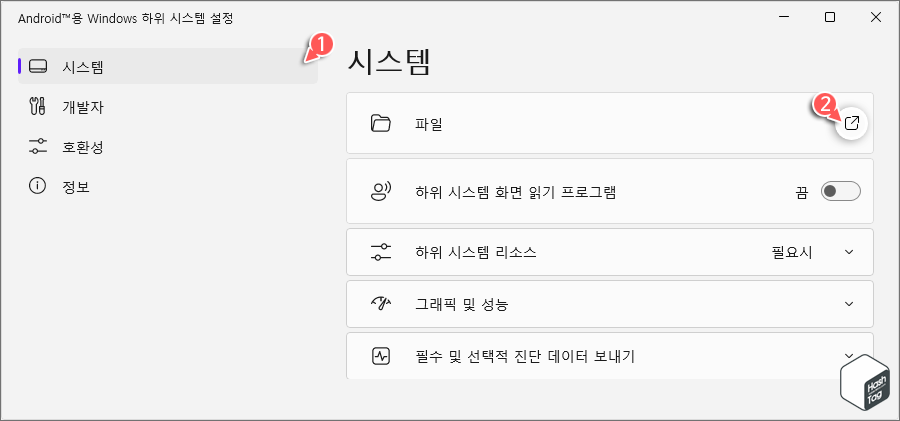
다음으로 Android용 Windows 하위 시스템의 대상 폴더에 대한 경로가 필요합니다. 설정 창의 [시스템] 탭의 '파일' 옵션 옆에 있는 사각형 아이콘의 화살표를 클릭합니다.
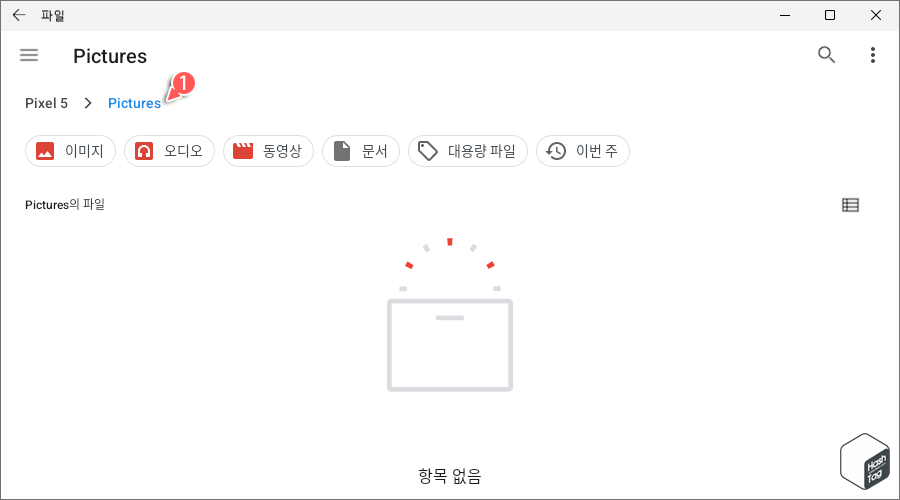
Android 시스템의 파일 관리자가 열립니다. 여기에서 파일을 전송하려는 위치를 찾습니다. 다음과 같이 폴더 이름 앞에 Android용 Windows 하위 시스템의 로컬 경로를 사용할 수 있습니다.
/storage/emulated/0/
예를 들어 사진(Pictures) 폴더로 파일을 전송하려는 경우 Android 로컬 경로는 다음과 같습니다.
/storage/emulated/0/Pictures/
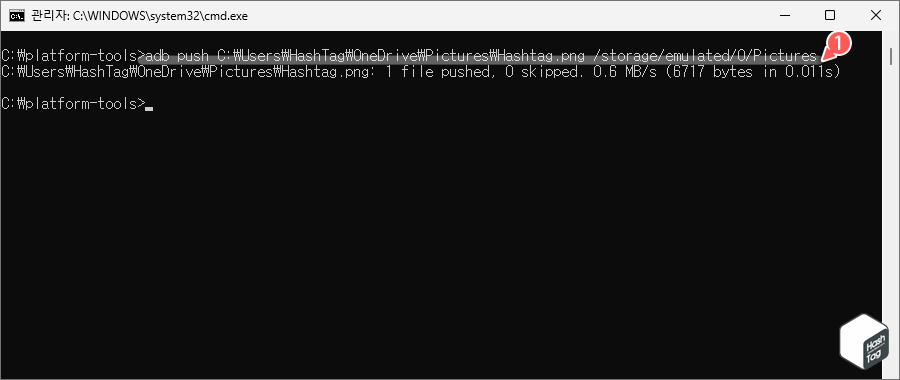
ADB로 WSA에 연결한 명령 프롬프트 창에서 다음과 같이 ADB Push 명령 구문을 사용하여 파일을 복사합니다.
adb push <Windows11_Local_File_Path> <Android_Local_Path>
<Windows11_Local_File_Path>는 전송하려는 파일에 대한 Windows 컴퓨터 전체 경로, <Android_Local_Path>는 파일을 전송하려는 Android용 Windows 하위 시스템의 경로를 의미합니다.
참고로 파일 경로와 파일 이름에 공백이 없는지 확인하시기 바랍니다. 파일 이름에 공백이 있는 경우 밑줄(_) 또는 대시(-)로 변경하시기 바랍니다.
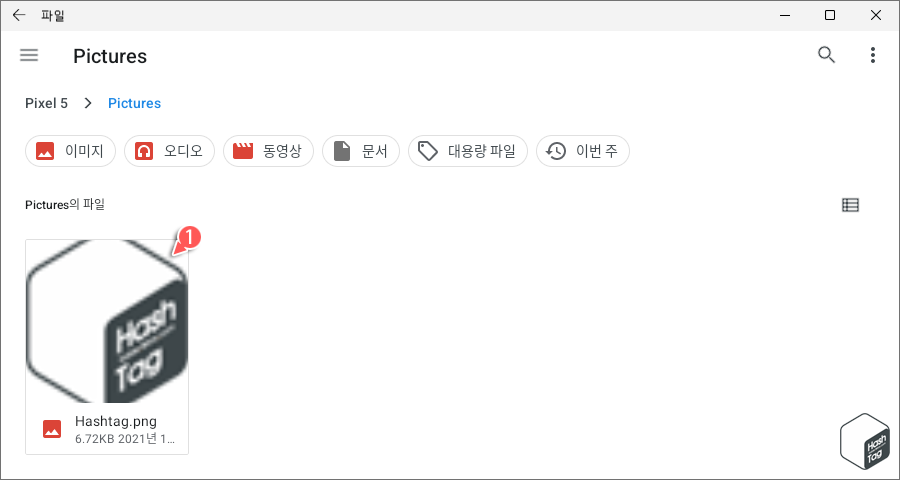
이제 Android용 Windows 하위 시스템에서 파일을 복사한 위치에서 확인할 수 있습니다.
3 ADB Pull 명령으로 WSA에서 Windows 11로 복사
Android용 Windows 하위 시스템에서 Windows 11 PC로 파일을 전송하는 작업은 ADB Pull 명령을 사용하여 수행할 수 있습니다. ADB Push 명령 구문에서 Pull로 변경 후 Windows 11 파일 경로 및 Android 경로를 전환하기만 하면 됩니다.
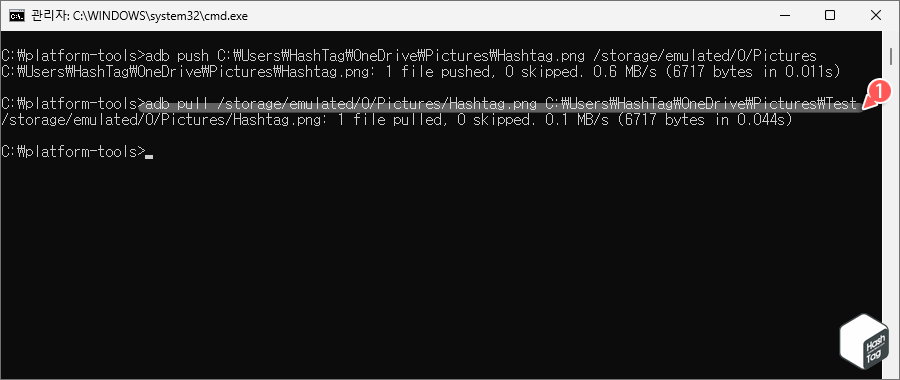
ADB 연결이 설정된 후 다음 Pull 명령 구문을 사용하여 WSA에서 Windows PC로 파일을 복사합니다.
adb pull <Android_Local_Path> <Windows11_Local_File_Path>
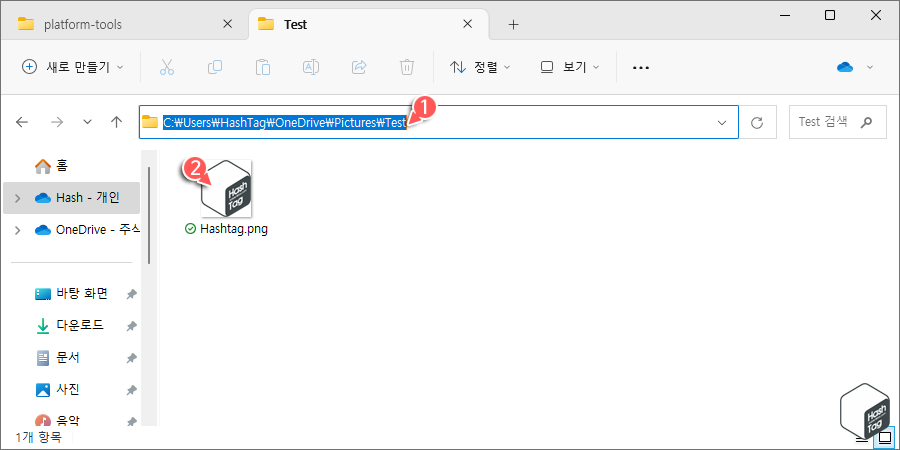
예를 들어 WSA에서 Windows PC의 "C:\Users\HashTag\OneDrive\Pictures\Test" 경로로 이미지 파일을 전송하기 위해서는 다음 명령을 사용합니다.
adb pull /storage/emulated/0/Pictures/Hashtag.png C:\Users\HashTag\OneDrive\Pictures\Test
이제 Windows 11 PC의 대상 폴더에서 해당 파일을 확인할 수 있습니다.
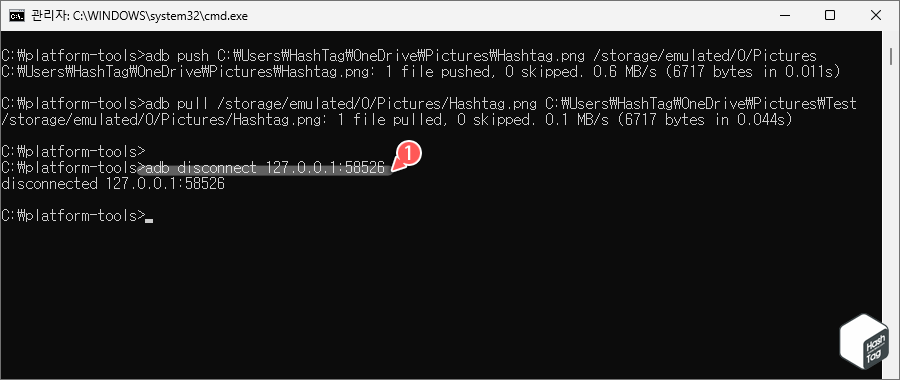
파일이 전송된 후 다음 명령을 사용하여 Windows 11 PC에서 WSA 연결을 끊을 수 있습니다.
adb disconnect 127.0.0.1:58526
'IT > How to' 카테고리의 다른 글
| 윈도우11 BitLocker 일시 중단 방법 (BIOS, TPM 펌웨어 업데이트 등) (0) | 2022.12.30 |
|---|---|
| 윈도우11 BitLocker 암호화 활성화 or 비활성화 방법 (2) | 2022.12.29 |
| 윈도우11 파일 탐색기 닫힘, 탐색기 비정상 종료 문제 해결 방법 (4) | 2022.12.28 |
| 윈도우11 BitLocker 복구 키를 백업하는 방법 (로컬 및 Microsoft 서버) (0) | 2022.12.26 |
| 윈도우11 바탕 화면 스티커 활성화 및 추가하는 방법 (1) | 2022.12.22 |
| 윈도우11 숨겨진 테마를 활성화하는 방법 (Education 버전) (0) | 2022.12.21 |
| 윈도우11 'Hyper-V, 가상 머신 플랫폼, Windows 하이퍼바이저 플랫폼'의 차이점은? (1) | 2022.12.20 |
| 윈도우11 Hyper-V VM에서 USB 메모리 카드 액세스 방법 (고급 세션 모드) (0) | 2022.12.20 |
